PyQt5如何使用QMessageBox显示不同的对话框
导读:本文共2157.5字符,通常情况下阅读需要7分钟。同时您也可以点击右侧朗读,来听本文内容。按键盘←(左) →(右) 方向键可以翻页。
摘要: 使用QMessageBox显示不同的对话框QMessageBox是通用的消息对话框,包括如下多种形式,不同的对话框有不同的图标和按钮,还可以根据自己需要微调样式。#_*_coding:utf-8_*_importsysfromPyQt6.QtWidgetsimportQWidgetfromPyQt6.QtWidgetsimportQApplicatio... ...
音频解说
目录
(为您整理了一些要点),点击可以直达。使用QMessageBox显示不同的对话框
QMessageBox是通用的消息对话框,包括如下多种形式,不同的对话框有不同的图标和按钮,还可以根据自己需要微调样式。
#_*_coding:utf-8_*_importsysfromPyQt6.QtWidgetsimportQWidgetfromPyQt6.QtWidgetsimportQApplicationfromPyQt6.QtWidgetsimportQMainWindowfromPyQt6.QtWidgetsimportQVBoxLayoutfromPyQt6.QtWidgetsimportQPushButtonfromPyQt6.QtWidgetsimportQMessageBoxfromPyQt6.QtGuiimportQIconfromPyQt6.QtCoreimportQtclassDemoQMessageBox(QMainWindow):"""主窗体界面"""def__init__(self):"""构造函数"""super().__init__()self.setWindowTitle("MainWindow")self.setWindowIcon(QIcon(r"./res/20(3).ico"))self.resize(300,200)self.setMinimumSize(600,400)self.center()self.initui()definitui(self):"""初始函数"""self.vboxlayout=QVBoxLayout(self)self.vboxlayout.setAlignment(Qt.AlignmentFlag.AlignCenter)self.main_widget=QWidget()self.main_widget.setLayout(self.vboxlayout)self.setCentralWidget(self.main_widget)btns=["关于对话框","错误对话框","警告对话框","提问对话框","消息对话框",]forbtnnameinbtns:"""添加button"""btn=QPushButton(btnname)self.vboxlayout.addWidget(btn)btn.clicked.connect(self.show_dialog)defcenter(self):"""居中显示"""win_rect=self.frameGeometry()#获取窗口矩形screen_center=self.screen().availableGeometry().center()#屏幕中心win_rect.moveCenter(screen_center)#移动窗口矩形到屏幕中心self.move(win_rect.center())#移动窗口与窗口矩形重合defshow_dialog(self):iftype(self.sender())isQPushButton:btn_text=self.sender().text()ifbtn_text=="关于对话框":QMessageBox.about(self,"关于","这是关与对话框")elifbtn_text=="错误对话框":QMessageBox.critical(self,"错误","程序发生了错误!",QMessageBox.StandardButton.Ignore|QMessageBox.StandardButton.Abort|QMessageBox.StandardButton.Retry,QMessageBox.StandardButton.Retry)elifbtn_text=="警告对话框":QMessageBox.warning(self,"警告","余量不足。",QMessageBox.StandardButton.Ok,QMessageBox.StandardButton.Ok)elifbtn_text=="提问对话框":QMessageBox.question(self,"提问","是否取消",QMessageBox.StandardButton.Yes|QMessageBox.StandardButton.No,QMessageBox.StandardButton.Yes)elifbtn_text=="消息对话框":QMessageBox.information(self,"消息","这是通知消息",QMessageBox.StandardButton.Ok,QMessageBox.StandardButton.Ok)if__name__=="__main__":app=QApplication(sys.argv)view=DemoQMessageBox()view.show()sys.exit(app.exec())结果:
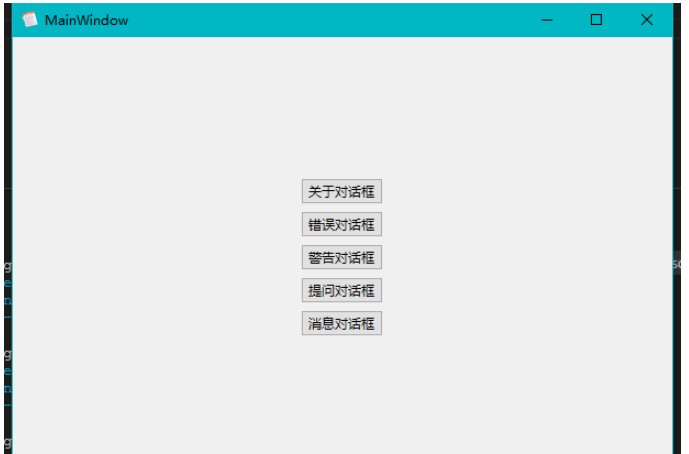
点击不同按钮,显示不同的消息窗口:
关于对话框:
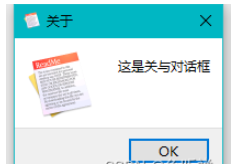
错误对话框:
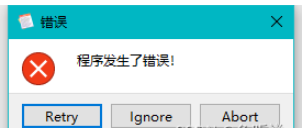
警告对话框:
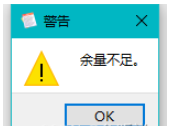
提问对话框:
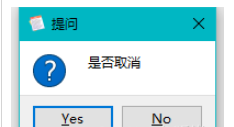
消息对话框:
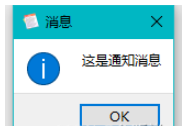
</div> <div class="zixun-tj-product adv-bottom"></div> </div> </div> <div class="prve-next-news">本文:
PyQt5如何使用QMessageBox显示不同的对话框的详细内容,希望对您有所帮助,信息来源于网络。